Пользователи ПК делятся на две категории: одни хотят все знать, что происходит в их системе и лично контролировать многие параметры работы и те, кто просто включает компьютер и работает (играет), не вдаваясь в разные нюансы происходящего. Вторая категория может сразу закрывать статью, она не будет вам интересна или полезна. Точно также могут поступить и те, кто уже «познал Дзен» от разгона и настройки своей системы. Они не узнают из статьи ничего нового. Статья предназначена для тех, кто хочет научиться контролировать состояние системы, но еще этого сам не делал.
реклама
Существует достаточно много программ, которые позволяют в режиме реального времени мониторить состояние системы при игровом процессе. Все программы я рассматривать не буду, расскажу только о тех, которыми пользуюсь лично.
рекомендации
-30% от первоначальных цен 4060 Ti — пора брать
-200000р на 8K Samsung 75″ — смотри цену
-40% на Xiaomi 12X 256Gb в Ситилинке — надо брать
На порядок упала цена компа MSI на i7 12700
-8000р на 4060 Ti Gigabyte Gaming в Ситилинке
-21% на RTX 4090 MSI — цены идут вниз в рублях
Вдвое снижена цена REALME C31 4/64Gb
-38% на 55″ TV Samsung QLED, 4K Ultra HD
-20% на 14Tb WD — смотри цену
-28% на 32Gb Сorsair Dominator
-33% на 85″ TV 4K Ultra HD Samsung — смотри цену
-30% на SSD Kingston 4Tb — смотри цену
-35% на INFINIX Zero X pro 8/128Gb в Ситилинке
В два раза упала цена Kingston Renegade 32Gb
38% скидка на 34″ LG UltraGear IPS GTG 5 мс
-35% на Lenovo Legion с 3070 и Ryzen 5 5600G
-30% на MSI Infinite Core i5 16Gb DDR4 512Gb SSD
Настраиваем MSI Afterburner — Мониторинг, фпс, frametime, железо в оверлее
Наиболее часто употребляется для подобных целей бесплатная программа MSI Afterburner. Дело в том, что она не просто мониторит работу системы, а позволяет изменять некоторые параметры работы вашего видеоадаптера, говоря проще: осуществлять разгон. Но непосредственно данную функцию рассматривать не буду. Это отдельная тема, да и статьи на нее уже были.
Скачать данную программу можно с сайта Guru3D в разделе загрузок. После установки и запуска мы лицезреем саму программу:
Более-менее классический вид программы.
реклама
var firedYa28 = false; window.addEventListener(‘load’, () => < if(navigator.userAgent.indexOf(«Chrome-Lighthouse») < window.yaContextCb.push(()=>< Ya.Context.AdvManager.render(< renderTo: ‘yandex_rtb_R-A-2368565-28’, blockId: ‘R-A-2368565-28’ >) >) >, 3000); > > >);
Затем нам надо нажать кнопку Setting или найти значок шестеренки, чтобы войти в настройки.
Первая страница настроек.
Тут нас собственно интересует только следующие настройки:
— Запускать вместе с Windows (это по вашему желанию, я загрузку не включаю)
— Разблокировать мониторинг напряжения (если хотите лицезреть напряжение вашей видеокарты)
Как включить мониторинг в играх?
реклама
— Проверка наличия обновлений (хотите включайте, хотите — нет)
Больше нас тут ничего не интересует.
Переходим ко вкладке «Мониторинг»:
Самая главная для нас страница.
В открытом окне есть все доступные для нас графики мониторинга. По мере развития самой программы, количество этих графиков заметно увеличилось. Т.к. сама программа предназначена для разгона видеокарт, то, естественно, мониторятся практически все параметры вашей видеокарты.
Это частота графического процессора, объем и частота памяти, напряжение видеокарты (при разблокировке данной функции), температура чипа (возможен контроль и за другими температурами видеокарты, если таковые вообще мониторятся на ней), скорость оборотов вентиляторов (при независимой работе, выводится график для отдельных вентиляторов). Несколько позже появилась поддержка мониторинга параметров работы вашего центрального процессора.
На данный момент можно мониторить частоту всех ядер, их температуру, загрузку. Отдельно выводится информация о загруженности оперативной памяти и о загрузке самого рабочего процесса (игры). Также средствами Windows можно мониторить температуру всех имеющихся накопителей, скорость чтения и записи с них. Ну и, конечно, можно вывести на монитор значение фпс в игре (средний, минимальный, максимальный), а как же без этого.
реклама
Все данные можно выводить, как в виде цифр, так и графиков. Как вам угодно:

Отдельно можно настроить цвет для каждой группы параметров. Поставив галочку в строке «Переопределить имя группы», вы имеете возможность вбить название своего процессора, видеокарты и прочего оборудования.
Кстати, количество графиков мониторинга зависит и от установленных у вас программ. Допустим, если у вас установлена AIDA 64, то возможно выводить информацию и с нее:
Активные плагины показывают программы, с которых можно осуществлять мониторинг.
Есть еще одна функция, которая может иногда пригодится. Допустим, вы хотите узнать, когда температура вашего процессора достигает определенного значения. Для этого есть функция «Тревога при выходе значения за диапазон»:
Тут можно задать, как минимальное значение, так и максимальное. При этом в мониторинге данный показатель будет обозначаться выбранным цветом (красный по умолчанию). Но не всегда можно заметить изменение цвета. Поэтому есть отдельная опция звукового сигнала, который включится при выходе за указанные рамки. Звук довольно противный и не заметить его вы не сможете, проверено.
Теперь пройдемся коротко по другим вкладкам программы.
Здесь можно задать видимость оверлейного экрана на скриншотах. Также можно, чтобы на скриншотах отображалось время. Чтобы мониторинг не мозолил глаза постоянно, задаем клавишу, которая будет отключать/включать видимость ОЭД.
Хотите сделать скриншот? Задайте для этого действия клавишу и выберите формат сохраненного снимка, а также папку, где они будут находиться.
Настроек тут больше. Работа аналогична захвату скриншота с экрана. Но стоит указать, что сохраненное видео имеет довольно большой объем и заметно отбирает ресурс вашего процессора. Не особо нужная функция.
Задаете кнопку на начало записи и ее окончание. Результат сохраняется в текстовом файле. Выглядит это так:
Коротко, но довольно информативно. Хотите в виде графиков? Добро пожаловать в Эксель.
Ну и последняя вкладка позволяет выбрать внешний вид программы. Не особо нужно, но хоть виртуально можно добавить изображение современных карт:


Но сама MSI Afterburner не может выводить оверлейный экран. Для этого служит программа Riva Tuner Statistics Server (RTSS). Она устанавливается вместе в MSI Afterburner, в установочном пакете. Но можно скачать ее отдельно.
Выглядит она так:
Тут весь функционал сразу виден. Можно сделать загрузку вместе с Windows. В центральном окне изначально нет никаких приложений, кроме значения Global. Если же хотите применять кастомные настройки к разным своим приложениям (в смысле играм), то вам нужно самим в ручном режиме найти их исполнительные файлы с расширением EXE. Потом для каждой выбранной игры можете задать параметры мониторинга: цвет, размер шрифта, тип шрифта (только в режиме Raster 3D), в нижнем окне можно самому настроить место на экране, где будет выводиться информация (по умолчанию она располагается в верхнем левом углу монитора).
Некоторые особо «капризные» игры по умолчанию не мониторятся. Придется «поиграть» с настройками Aplication Detection Level.
Следующая полезная функция: Framerate Limit, которая позволяет вам просто ограничить в игре частоту кадров на нужном уровне.
Scanline Sync позволяет смещать линию разрыва кадров на мониторе (при отключенной вертикальной синхронизации).
Остальные функции не особо и нужны. По крайней мере я ими не пользовался (кроме настройки языка — по умолчанию он английский).
Казалось бы, что этого достаточно. Но, продвинутые пользователи знают, что программа MSI Afterburner не может контролировать многие довольно важные параметры системы. Но это легко исправить.
Скачиваем программу HWiNFO 64 и запускаем ее в режиме «только датчики» (так проще будет объяснять):

И целого экрана порой мало, чтобы отобразить все значения сразу.
Параметров просто огромное количество. Оно зависит и от вашего процессора/видеоадаптера, и от материнской платы. Не забыта и периферия в виде накопителей.
Хотите увидеть эти значения при игре? Щелкаем на нужный параметр правой мышкой и выбираем OSD (RTSS) setting:

Настраиваем вывод информации:

Потом, после запуска самой программы RTSS, мы видим результат:

В данный момент мониторится работа вентилятора процессорного кулера и температура чипсета.
HWiNFO 64 позволяет вам выводить информацию в реальном времени, которая недоступна для MSI Afterburner: температура датчиков материнской платы, всевозможные напряжения на процессоре, обороты вентиляторов.
Это иногда полезно при разгоне или точной настройке напряжения процессора в стоке (не все же довольствуются режимом Авто).
Не возбраняется и совместное применение программ HWiNFO 64 и MSI Afterburner:

Не забываем, что активный мониторинг немного «съедает» фпс.
Вот такой небольшой обзор по использованию мониторинга в играх. Может кому-то это будет полезным.
Источник: overclockers.ru
Мониторинг ресурсов ПК в играх: программы и анализ мониторинга в играх

Приветствуем. Хотите узнать, как провести мониторинг ФПС и температуры в играх? Предлагаем прочитать нашу простую инструкцию, которая расскажет про популярные программы мониторинга в играх.
Помимо программ, мы покажем, как проходит настройка MSI Afterburner для мониторинга в играх. А также расскажем, как сделать мониторинг в играх температуры и загрузки процессора и видеокарты, и понять, из-за чего может фризить и лагать игра.
Лучшие бесплатные программы для мониторинга системы в играх
Программа #1: MSI Afterburner
«Afterburner» – программа, которую уже полюбили геймеры. Изначально она была нацелена на разгон видеокарты. Но помимо этой функции в интерфейс уже встроены другие возможности, которые помогают вести мониторинг системы в играх.
Вы увидите, какая частота кадров у картинки, сможете оценить степень загрузки процессора и узнать, с какой частотой используется память. Также программа покажет, не перегружен ли видеочип, и до каких температур прогрелись важные элементы ПК.
В «Afterburner» можно регулировать интенсивность вращения вентиляторов, видеть рабочее напряжение видеокарты. В качестве одного из инструментов диагностики софт предлагает стресс-тест. Кроме того, в меню вы найдете опцию захвата видео и дополнительный функционал для упрощения процессов управления.
Программа #2: GeForce Experience
Обладателям видеопроцессоров NVIDIA полезно будет познакомиться с «GeForce Experience». С его помощью вы сможете легко контролировать важные показатели системы через простой оверлей. Здесь отображается частота кадров, количество подключившихся к вашему стриму, оставленные к нему комментарии и многое другое.
Через интерфейс «GeForce Experience» вы без труда обновите драйверы, если появится такая необходимость. При желании записать свой геймплей, просто обратитесь к меню программы – она вам в этом поможет. С трансляциями через «GeForce Experience» тоже трудностей не возникнет. Софт обеспечивает удобный мониторинг температуры в играх.
Программа #3: NZXT CAM
Освоить меню «NZXT CAM» не составит труда даже для новичка. С его помощью вы сможете легко разобраться, как включить мониторинг в играх и эффективно управлять системой охлаждения, подсветкой и другими внешними устройствами, подключенными к ПК.
На экране в компактном окне будет демонстрироваться частота кадров, загрузка процессора, процент задействованной памяти и другие важные технические характеристики компа. Вы можете настроить по своему вкусу внешний вид окна, сделать его более прозрачным или наоборот. Для упрощения и ускорения доступа к командам программы настройте горячие клавиши и установите ее запуск одновременно с игрой.
Программа #4: Steam
«Steam» включает в себя достаточно много опций, чтобы вы вели мониторинг процессора и видеокарты в игре, не обращаясь при этом к дополнительному программному обеспечению. В вашем распоряжении встроенный счетчик кадров – включите его, если эта информация важна для вас.
Сделать это можно так: зайти в «Меню», выбрать «Настройки», далее зайти в раздел «В игре» и включить «Отображение частоты кадров». Задайте угол экрана, в котором следует демонстрировать параметр во время геймплея.
Как в MSI Afterburner включить мониторинг в игре
Контроль показателей – вопрос важный. Но если вы в игре не ради процесса, а ради победы, тогда переключение внимания на другой софт может стоить вам дорого. Поэтому важно знать, как настраивать мониторинг ресурсов ПК в играх на одном экране.
Мониторинг процессора ПК в играх
Одной из самых важных характеристик является температура процессора. Это основная деталь ПК, перегрев для которой может стать критическим. В то же время даже умеренное повышение температуры выше допустимых значений непременно скажется на быстродействии. Выясним, как в «MSI Afterburner» узнать прогрев процессора:
- Если такой программы у вас еще нет, скачайте и установите ее.
- Сам процесс установки проведите вдумчиво – когда на одном из шагов увидите параметр «RivaTuner Statistics Server», отметить его галочкой.

- Теперь после завершения установки основной программы начнется настройка «RivaTuner Statistics». Переходите при помощи кнопки «Далее» к следующим шагам установки.
- По завершении установки откройте приложение через двойной клик по ярлыку «MSI Afterburner» или через выбор программы в меню «Пуск». Первое, на что обращает внимание взгляд – это приятный интерфейс. Легко догадаться, что символ шестеренки отводится под раздел с настройками. Нажмите его.

- Выберите здесь подраздел «Мониторинг».
- Одним из самых последних будет размещен пункт «Температура ЦП». Чтобы его активировать, поставьте напротив галочку. И здесь же найдите и включите опцию «Показывать в ОЭД». Перед закрытием окна «Настроек» нажмите кнопку «Применить».

Такая несложная расстановка параметров поможет вам видеть в углу экрана температуру процессора прямо во время игры.
Мониторинг видеокарты в играх
Настройка мониторинга видеокарты проходит по тому же принципу. Воспользуйтесь ссылкой выше, если еще не загрузили на комп программу «MSI Afterburner». После установки запустите ее и пройдите в раздел «Настроек», блок «Мониторинг». Вы найдете внутри специальный подраздел «Активные графики монитора», при помощи которого сможете становить галочки для тех данных, которые желаете видеть на экране во время гемплея.
После того, как галочки выставлены, переходите далее к пункту «Показывать в Оверлейном Экранном Дисплее», чтобы активировать его. Для каждого параметра будет отдельный запуск оверлея. Сначала выбор характеристики, затем – активация демонстрации.

Чтобы проверить, какие опции вы уже включили в число выводимых на экран, посмотрите на столбец «Свойства». Для уже выбранных будет установлено значение «в ОЭД».
Мониторинг ФПС в играх
- Войдите в «Настройки» приложения «MSI Afterburner», кликнув по значку шестеренки.
- Далее переключитесь на уже знакомую вам вкладку «Мониторинг», чтобы найти в ней строку «Частота кадров».
- Кликните в окошко напротив нее, чтобы активировать пункт, а ниже отметьте команду «Показывать в ОЭД».
- Вам здесь можно выбрать формат предоставления информации. Он может быть подан в виде текста, а может преобразовываться в график. В зависимости от того, какой из них нагляднее, установите отметку, чтобы вести мониторинг FPS в играх. Программы для мониторинга, подобные «MSI Afterburner», помогают не отвлекаться и вести одновременно с игрой контроль показателей ПК.

Аналогичным способом включается мониторинг оперативной памяти.
Как используя программу для мониторинга найти узкое место компьютера
Так называемое «узкое место» имеет и другое название – бутылочное горлышко или боттлнек. Так говорят о той или иной характеристике компьютера, из-за которой вы не можете полноценно наслаждаться игрой. Понятие бутылочного горлышка многие знают из характеристик пропускной способности магистралей и шоссе – в месте сужения возникает затор, который превращается в пробку. При этом остальные участки дорог вполне вместительные, ровные и не вызывают проблем.
Так и в компьютере. Не говорят в целом плохо обо всем ПК. Акцент делается именно на том узком месте, из-за которого весь процесс не может нормально протекать. У каждой аппаратной части ПК есть свое непосредственное назначение. Процессор отвечает за считывание геометрии и функции искусственного интеллекта, жесткий диск и оперативная память передают на обработку процессору и видеокарте данные, которая, в свою очередь, применяет к объектам текстуры.
По-разному работающие комплектующие еще и нагружаются разными играми по-разному. Для одних важно иметь мощную и современную видеокарту. Для других – большая нагрузка идет на процессор, поэтому именно он должен быть максимально производительным. А есть такие игры, которым для полноценной работы без зависаний нужно не меньше 10 ГБ оперативки. Отсюда вытекают два вывода:
- Часто в целом компьютер соответствует требованиями игрового ПО. Но какая-то одна комплектующая часть мешает процессу. Иногда не нужно даже менять железо на дорогостоящее – достаточно проверить имеющийся объем оперативной памяти и увеличить ее на пару ГБ, чтобы все летало. Но бывают ситуации, когда требуется замена видеокарты.
- Поскольку разные игры нагружают ПК по-своему, нельзя сказать, что выбранные настройки и ваша аппаратная часть будет подходить ко всем играм. Подогнав ресурсы под одно конкретное игровое ПО, вы все равно можете столкнуться с новыми проблемами на других играх.
Пример #1: Не хватает видеопамяти
Что видно на мониторинге: Загруженность видеокарты составляет от 95 до 100 %. Это говорит о том, что все возможности ПК уже задействованы, и дополнительный ресурс взять негде. Если вы посмотрите на график кадрового времени, то сможете там увидеть так называемые шипы.
Как ведёт себя игра: Процесс останавливается время от времени на половину секунды, иногда чуть дольше. Так проявляется нехватка видеопамяти, и она пользуется частью оперативки, чтобы не так быстро, как нужно, но подгружать данные.
Пример #2: Не справляется графическое ядро видеокарты
Что видно на мониторинге: В такой ситуации вы увидите через мониторинг во время игры, что частота кадров (величина FPS) не превышает 40, и одновременно загрузка процессора составляет практически 100%.
Как ведёт себя игра: Сама игра и ваш персонаж не сразу откликаются на команды мыши или клавиатуры. Вы видите, как ваш герой движется с опозданием – между командой и движением есть заметная пауза.
Пример #3: Отдельное ядро процессора загружено почти на 100%
Что видно на мониторинге: Загрузка одного из ядер достигает 100%, но при этом остальные не имеют и 90% нагрузки. Значение FPS в данном случае будет едва ли достигать 40.
Как ведёт себя игра: Ваш персонаж и графика в игре двигаются с задержкой. Вы даете команду клавиатурой или мышью замечаете паузу, и только после нее команду выполняет персонаж. Время от времени могут появляться зависания, длительностью в несколько секунд.
Пример #4: Все ядра процессора загружены почти на 100%
Что видно на мониторинге: Несколько ядер процессора имеют загрузку от 95%. График времени кадра показывает шипы. Если вы попробуете снизить качество графики или отключить некоторые опции, видеокарта разгрузится, но значение FPS при этом не увеличится.
Как ведёт себя игра: Вы часто сталкиваетесь с зависаниями. Они составляют буквально доли секунды, но появляются очень часто. Это случается в основном потому, что в кэш постоянно подгружаются новые данные.
Пример #5: Не хватает объёма оперативной памяти
Что видно на мониторинге: Нехватка оперативной памяти – когда свободной осталось не более 500 МБ. Иными словами, практически вся имеющаяся у вас оперативка уже используется. Если обратить внимание на график времени кадра, то на нем будут заметны шипы. Одновременно с этим процессор и видеокарта не будут перегружены, то есть процент их использования не стремится к 100%.
Как ведёт себя игра: Игра может останавливаться (зависать) более чем на секунду. Это указывает на то, что игре недостаточно оперативки, из-за чего она берет информацию с жесткого диска или SDD, которые медленнее оперативной памяти.
Пример #6: Не хватает частоты оперативной памяти
Такая ситуация актуальна для тех ПК, на которых видеоадаптер интегрирован в процессор. Если же у вас отдельная видеокарта (дискретная), то недостаток оперативки скажется на работе процессора, но не на графике.
Что видно на мониторинге: Если вы измените качество текстур, повысив его на высокие или даже средние значения, то заметите сильное снижение производительности, хотя при другой конфигурации оборудования и выставленных минимальных 2 ГБ под буфер для видео такого снижения не будет.
Как ведёт себя игра: Когда у вас встроенный в процессор видеоадаптер, частота оперативной памяти будет всегда влиять на его работу. Этого избежать не удастся.
Пример #7: Перегрев и троттлинг CPU
Мониторинг температуры процессора в играх поможет понять причину зависаний. Из-за возникающего перегрева система защиты, интегрированная в CPU, запускает процедуру охлаждения, которая подразумевает снижение тактов и, как следствие, снижение производительности.
Что видно на мониторинге: Показатели температуры процессора, видеокарты или других датчиков, расположенных на материнке, передают высокие значения. Чтобы избежать критических значений система защиты будет снижать их производительность, что непременно отразится на показателях частоты. Они будут ниже, чем в первые минуты запуска геймплея.
Как ведёт себя игра: Скорость отклика игры будет низкой, и появятся зависания, но не сразу – в первое время игра будет летать, и лишь с момента перегрева начнутся проблемы. Как правило, 10 минут вы успеете поиграть без лагов.
Пример #8: Жесткий диск
Для оценки состояния большинства процессов полезен мониторинг FPS и температуры в играх. Программа для мониторинга ФПС, однако, не покажет причин зависаний, связанных с жестким диском. Например, если вы ведете геймплей, где окружающий героя мир огромен, и при передвижении без конца подгружаются все новые территории, многое зависит от жесткого диска. Особенно если игра запускается с него же. Иногда приходится ждать старта до получаса.
Что видно на мониторинге: Никаких критических показаний или ошибок вы не увидите.
Как ведёт себя игра: Когда вы движетесь по пространству в игре, возникают зависания, длительностью от одной секунды и более. Но если вы попробуете не менять локацию героя и останетесь на уже подгруженной территории, проблемы исчезнут. Новые уровни тоже грузиться будут не быстро.
Заключительные советы
Все основные моменты мы описали. Теперь вы сможете использовать мониторинг производительности в играх, чтобы определять для каждой из них, что именно стало узким местом для данного софта. Так вам легче будет определиться с приоритетом апгрейда – помните, что для каждой игры существуют свои требования, каждая по-своему нагружает аппаратную часть ПК.
Если говорить о неважных моментах, то тут стоит перечислить блок питания, подсветку, чипсет. Но есть моменты, которые неявно, но все равно влияют на производительность. Например, продуваемость корпуса, кулер, радиаторы, выводящие тепло с процессора и оперативки – это все важные моменты, поскольку при плохой системе охлаждения появится перегрев, который приведет к троттлингу и всем вытекающим последствиям.
Вам также может быть интересно:
- Программы для измерения температуры процессора и видеокарты: 7 приложений для мониторинга температуры ЦП и ГП
- Почему при запуске игры компьютер перезагружается: причины и советы, что делать при перезагрузке ПК в играх
Рейтинг лучших программ для показа FPS в играх в 2023 году

Если вы ищете способ отслеживания fps в играх на Windows, в этой статье описаны семь лучших программ-счётчиков FPS. С одной стороны, у пользователей есть выбор, но с другой, сделать его может быть непросто. Необходимо знать, что вам нужно от подобного рода программ.
Оглавление показать
- 1. FRAPS
- 2. GeForce Experience
- 3. AMD Radeon Software
- 4. MSI Afterburner
- 5. Счётчик FPS в Steam
- 6. Razer Cortex
- 7. FPS Monitor
Прочитав данную статью, вы узнаете о лучших счётчиках FPS и их возможностях. Сравнив их со своими потребностями, вы сможете сделать выбор.
1. FRAPS
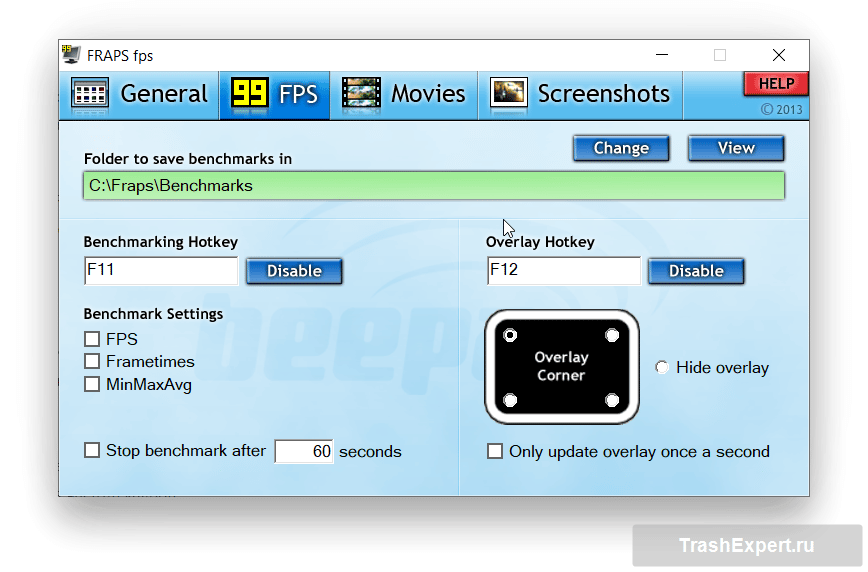
Выпущенное в 1999 году приложение FRAPS было первым и является самым старым счётчиком FPS в нашем списке. Хотя приложение не обновляли восемь лет, оно не имеет проблем в работе и совместимо со всеми версиями Windows.
Прежде чем изучать работу с FRAPS, следует сказать, что программа поддерживает только игры на основе DirectX и OpenGL. В играх вроде Wolfenstein: The New Colossus на API Vulkan не получится отслеживать частоту кадров при помощи FRAPS.
Процесс использования программы несложен.
- Зайдите на сайт, нажмите «Скачать» и установите программу на компьютер.
- После установки FRAPS откройте программу и перейдите на вкладку «FPS».
- Под заголовком Bencmark Settings («Настройки тестов») есть поле с надписью «FPS».
- Поставьте в нём галочку и нажмите «Применить».
- Закрыв окно программы, запустите игру и нажмите «F11».
- В игре будет отображаться частота кадров.
2. GeForce Experience
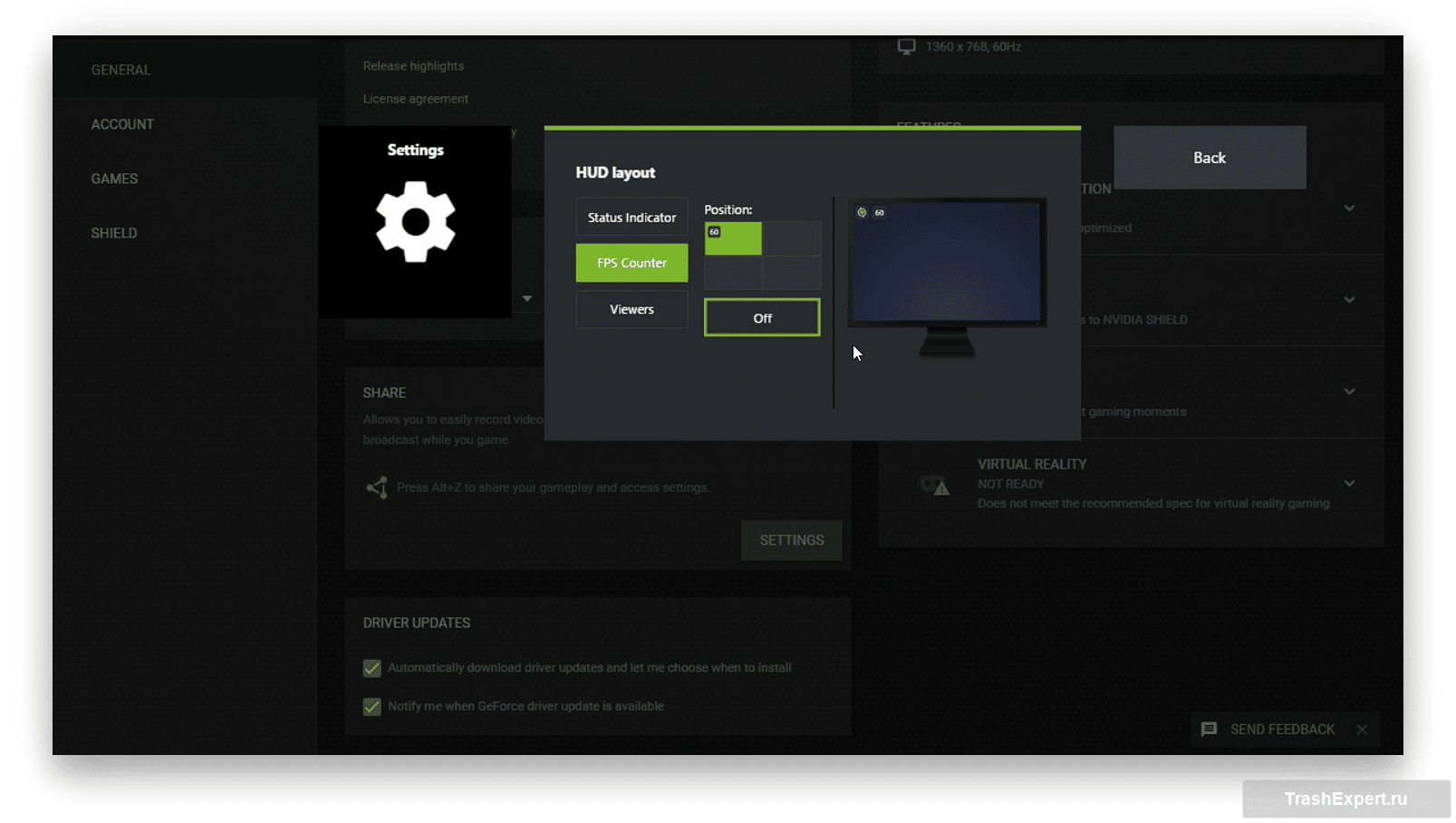
Nvidia создала приложение GeForce Experience для видеокарт на своих графических процессорах. Если у вас нет карты Nvidia, GeForce Experience не будет работать.
Если же карта есть, можно скачать GeForce Experience и воспользоваться многочисленными функциональными возможностями программы. Среди них запись игрового процесса, добавление визуальных фильтров к играм, тщательный мониторинг использования видеокарты.
- Для включения счётчика FPS нажмите на кнопку «Настройки».
- Здесь можно выбирать, какие функции активировать, что они делают и как работают.
- Для отслеживания частоты кадров нажмите «Расположение HUD». В этом меню можно выбрать, где будет показываться частота кадров. Дальше нажмите «Применить», закройте меню и запустите игру.
- В игре следует одновременно нажать «Alt» и «Z» для активации отслеживания частоты кадров.
- Когда счётчик включён, для его отключения нужно снова нажать на «Alt» и «Z».
3. AMD Radeon Software
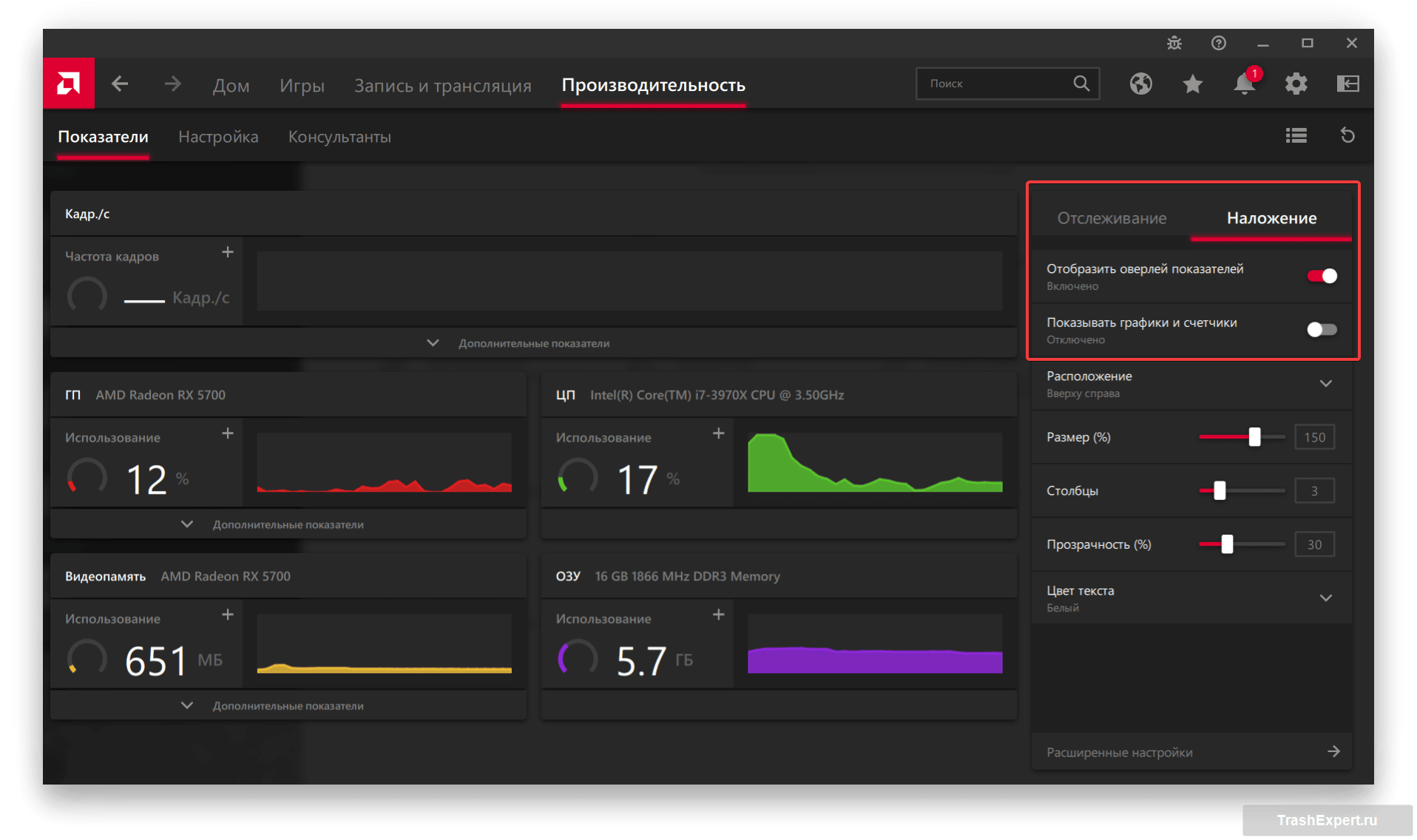
Как и GeForce Experience, AMD Radeon Software предназначается для видеокарт одного производителя, в данном случае AMD. Если у вас нет карты на графическом процессоре AMD, AMD Radeon Software не будет работать. Функциональность тут мало чем отличается от возможностей GeForce Experience.
Среди этих возможностей мониторинг производительности, запись игрового процесса, настройка визуальных эффектов и отслеживание частоты кадров.
- Для использования счётчика FPS скачайте и установите AMD Radeon Software.
- Перейдите во вкладку «Производительности».
- Во вкладке «Отслеживание» активируйте «Кадр./с».
- На кладке «Наложение» активируйте «Отобразить оверлей показателей».
4. MSI Afterburner
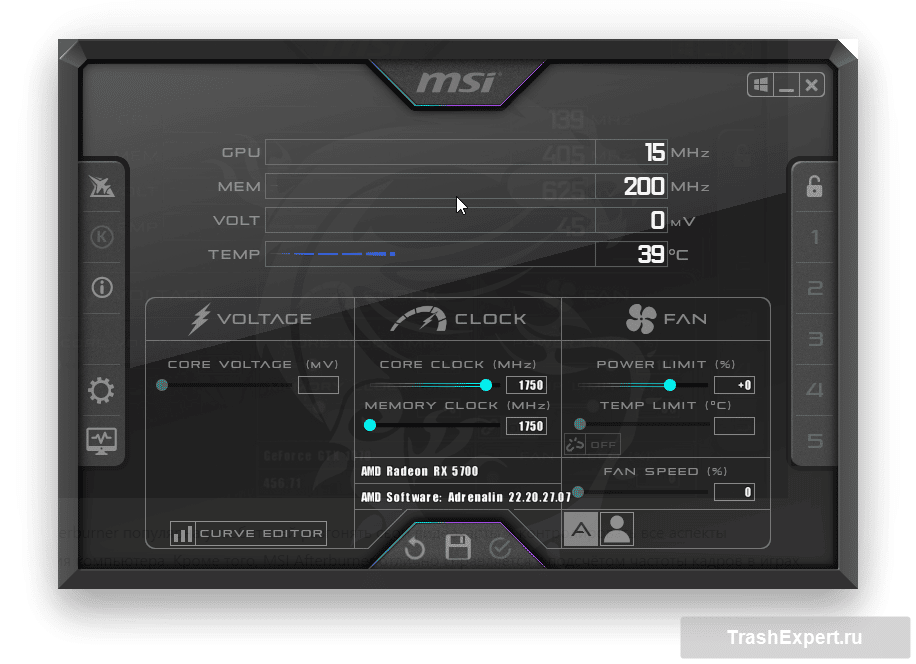
Много лет MSI Afterburner популярна у любителей разгонять свои видеокарты и контролировать все аспекты энергопотребления компьютера. Кроме того, MSI Afterburner отлично справляется с подсчётом частоты кадров в играх.
- Для использования MSI Afterburner скачайте и установите программу.
- После запуска MSI Afterburner нажмите «Настройки» и откройте вкладку «Мониторинг».
- Здесь вы увидите доступные опции. Каждая из них отвечает за мониторинг определённых аспектов производительности компьютера, таких как использование памяти и видеокарты, а также частоты кадров.
- Поставьте галочки «Частота кадров» и «Показать на экране».
- Дальше нажмите «Применить» и запустите игру.
- В игре будет отображаться частота кадров и другие активированные вами характеристики производительности.
5. Счётчик FPS в Steam
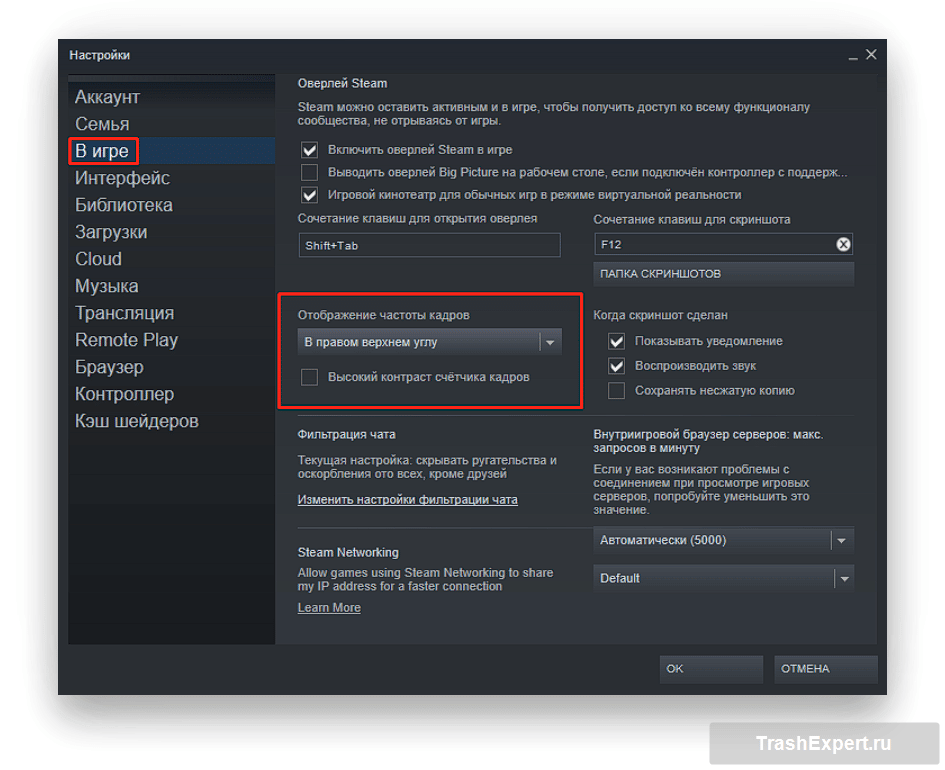
Игровой сервис Steam обладает встроенным счётчиком FPS. С его помощью можно обойтись без установки программ. Компьютер не будет расходовать лишние ресурсы на их работу, что может увеличить частоту кадров.
- Чтобы включить внутриигровой счётчик FPS в Steam, перейдите в меню «Настройки» Steam.
- Нажмите на вкладку «В игре».
- Появится раскрывающееся меню «Отображение частоты кадров».
- По умолчанию опция выключена. Если нажать на меню, можно выбрать, в какой части экрана будет показываться частота кадров, включив тем самым счётчик FPS.
- После этого при запуске игр из Steam в них будет показываться частота кадров.
6. Razer Cortex
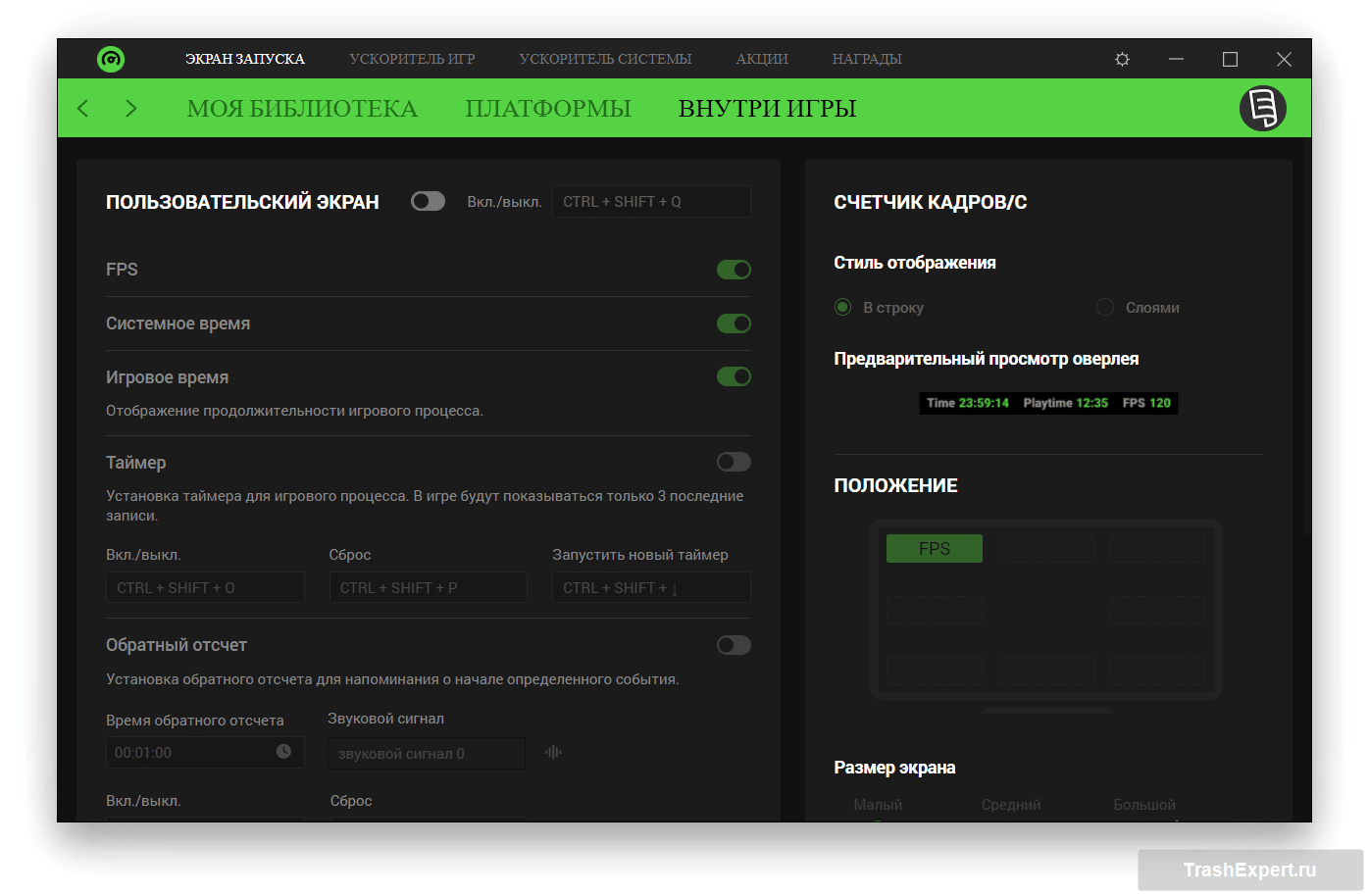
Хотя программу Razer Cortex создала компания Razer для обладателей своих периферийных устройств, она будет работать и без них.
- Следует зайти на сайт производителя и скачать программу.
- После непродолжительного процесса установки появится возможность включить встроенный трекер частоты кадров.
- Запустите программу, откройте вкладку «Внутри игры» и нажмите на тумблер «FPS».
- Здесь же можно выбрать, где на экране будет показываться частота кадров.
- Кроме отслеживания частоты кадров, Razer Cortex призвана ускорять игры. Это делается при помощи закрытия ненужных процессов, что по идее может поднять частоту кадров.
7. FPS Monitor
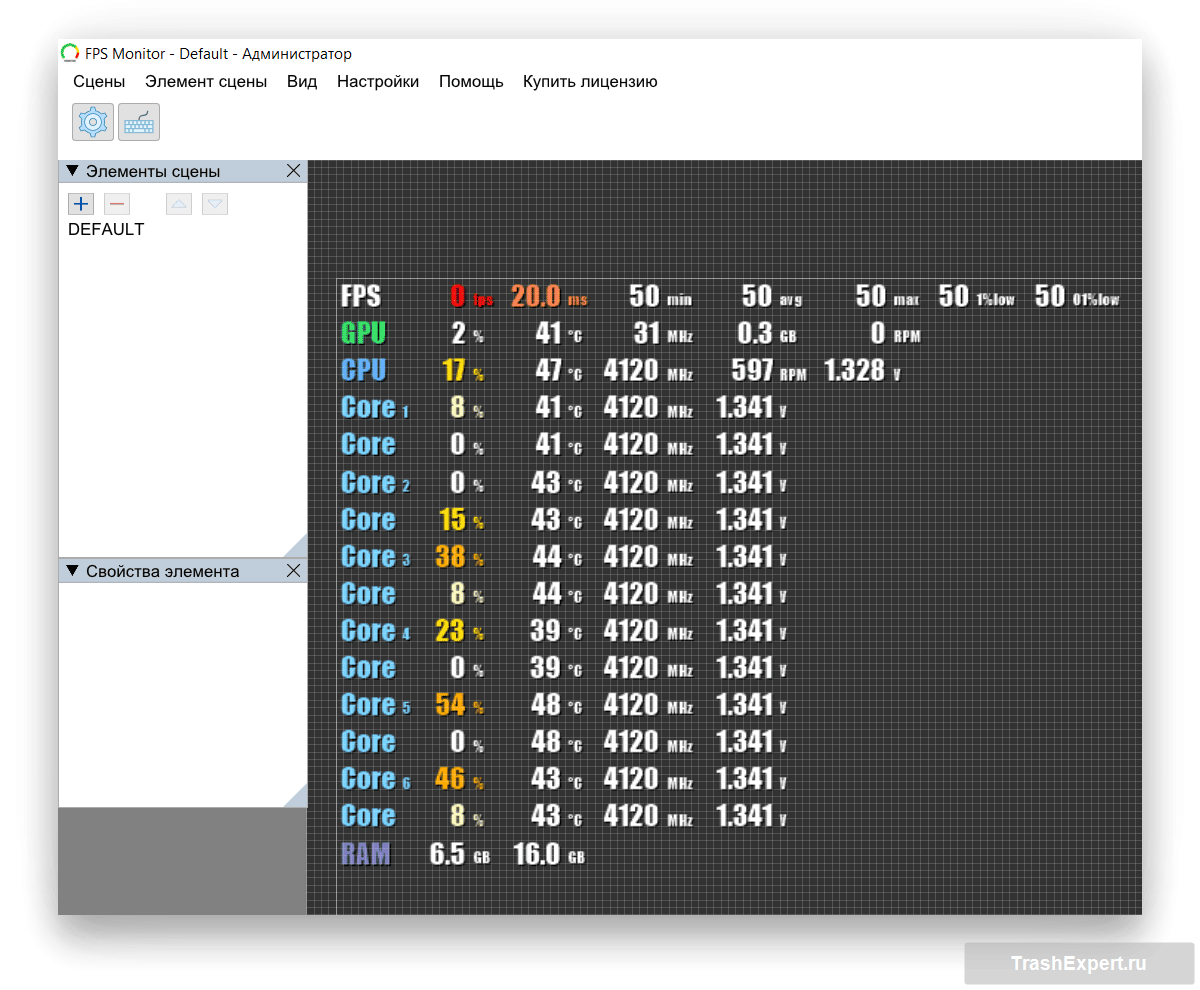
Всё счётчики FPS в этом списке бесплатные или у них есть бесплатная версия. Это не относится к FPS Monitor, за которую придётся заплатить. За это вы получите один из наиболее изощрённых счётчиков FPS.
Посредством FPS Monitor можно отслеживать нагрузку процессора, видеокарты, жёсткого диска, оперативной памяти и сети. Всё это позволяет понять, почему частота кадров такая, какая есть, и что сделать для её увеличения.
Можно создать собственный оверлей для отслеживания FPS. Это позволит применять определённый шрифт с выбранным цветом и контуром текста. Придуманный вами стиль будет отображаться на счётчике в игре.
- Сначала необходимо купить и скачать FPS Monitor. Дальше запустите программу и откройте меню «Настройки».
- Здесь доступна разная функциональность. Каждая функция чётко описана, что облегчает поиск и активацию нужной опции.
- После нажатия кнопки «Применить» вы закроете меню и можете отслеживать частоту кадров и остальные показатели производительности компьютера.
Пожалуйста, оцените статью.
Источник: trashexpert.ru